Naslovnica je naslovnica članka. Naslovna stranica obično sadrži nekakav „uvod“ ili „sažetak“ članka. Naslovne stranice također se koriste u knjigama uz pomoć nekih zamišljenih slika da označe sadržaj knjiga.
U Microsoft Word, ugrađene su različite vrste naslovnih stranica tako da se prilikom pisanja word dokumenta mora koristiti najvažnija naslovna stranica.
Također pročitajte: – Kako urediti i umetnuti oblike u programu Word 2016
U ovom ćemo članku slijediti određene korake da bismo znali kako stvoriti naslovnu stranicu u Microsoft Officeu 2016:
Korak 1:
Upišite "word 2016" u traku za pretraživanje sustava Windows koja se nalazi pored ikone Start. Kliknite prvu ponuđenu opciju.

Korak 2:
Kliknite karticu "Umetni" koja se nalazi u gornjem lijevom kutu prozora "Word". Nakon klika pojavit će se vrpca s alatnom trakom koja pruža brojne mogućnosti poput opcija straničenja, tablica, ilustracija, simbola itd. Kliknite "Naslovnica".

Korak 3:
Odaberite predložak pokrovne ploče s ugrađenih predložaka pokrovnih ploča uključenih u Word 2016. Na primjer, odabrali smo pokrovnu ploču nazvanu "Facet".

Napomena: Možete provjeriti više predložaka naslovnih stranica klikom na „Više naslovnih stranica s Office.com”.
Korak 4:
Nakon odabira predloška naslovne stranice, pojavit će se na trenutnoj stranici s riječima.

Napravite prikladne promjene na naslovnoj stranici poput uređivanja "Naslova dokumenta", "Podnaslova dokumenta", "Sažetak" i "Podaci o autoru".
To je to!
Napomena: Odaberite odgovarajuću naslovnu stranicu s referencom na kontekst članka. Odabir prikladne naslovne stranice može povećati interes čitatelja za čitanje.
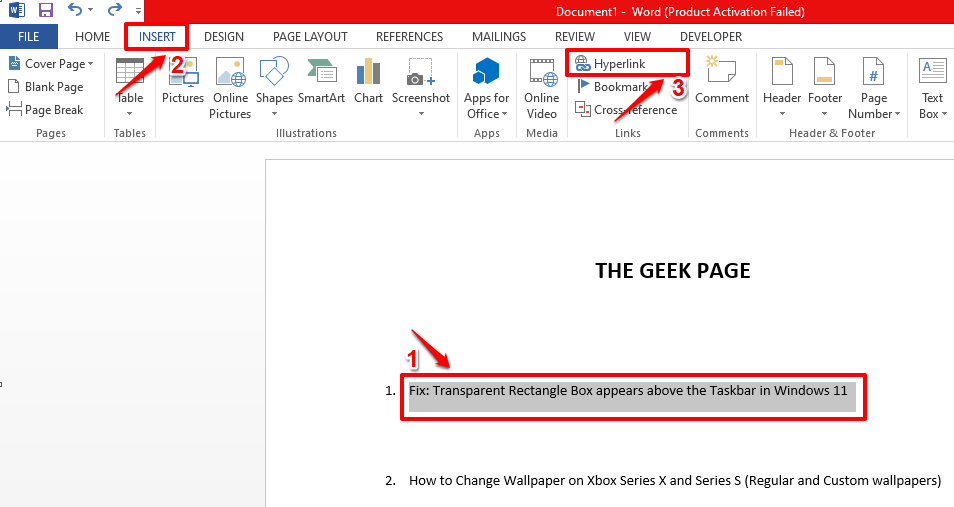
![Popravak: Word ne može dovršiti spremanje zbog pogreške u dopuštenju datoteke [Riješeno]](/f/2f4a1a33e435544c5cec2008f11208bb.png?width=300&height=460)
